Einrichtung
Mit der CASABLANCA Booking Engine lassen sich individuelle IBE-Buchungsstrecken – sogenannte "Spaces" – für verschiedene Zeiträume und Anlässe einrichten. Diese sind leicht zu verwalten und lassen sich beliebig oft anlegen. Ein Space kann bei Bedarf aktiviert bzw. deaktiviert werden, kann zeitlich begrenzt sein, und das Design lässt sich für jeden Anlass anpassen.
Einrichtung von Spaces
- Melde dich in der CASABLANCA Cloud an.
- Klicke oben im Hauptmenü auf den Pfeil, um die Liste der verfügbaren Apps zu öffnen.
- Wähle den Menüpunkt Booking Engine aus.
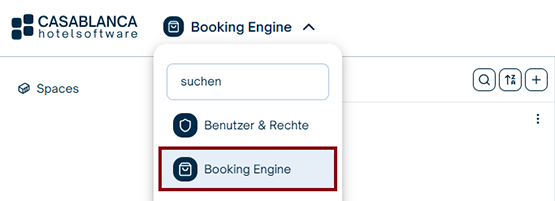
- Gehe im linken Menü auf Spaces.
- Klicke auf das +-Symbol, um einen neuen Space hinzuzufügen.
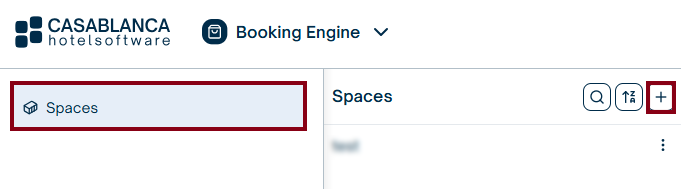
Damit öffnet sich die Konfigurationsseite, auf der du die Vorlage anlegen und bearbeiten kannst.
Es steht dir eine Standardeinstellung für die Online-Buchung zur Verfügung. Diese kannst du als Basis verwenden oder beliebig abändern, bzw. weitere Spaces erstellen.
Einstellungen
Auf der Konfigurationsseite kannst du die zentralen Einstellungen für die Buchungsseite vornehmen:
Space Einstellungen
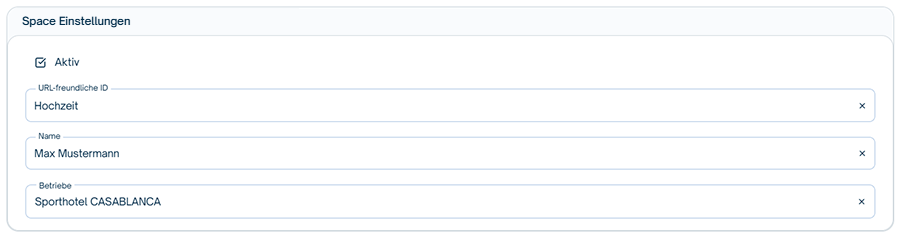
- Aktiv – Setze einen Haken, um den Space zu aktivieren. Ohne Haken ist der Space deaktiviert.
- URL-freundliche ID – Gib eine eindeutige, URL-kompatible Bezeichnung für den Space ein, z. B. "hochzeit".
- Name – Vergebe einen Namen für die Vorlage, z. B. "Hochzeit Familie Mustermann".
- Betriebe – Wähle aus, für welche Betriebe die Konditionen gelten sollen.
Raten

- Inkludiere alle 'Online buchbaren' Raten – Wenn der Haken gesetzt ist, werden automatisch alle online buchbaren Raten einbezogen.
- Zusätzliche Raten & Pauschalen – Wähle über das Dropdown ggf. weitere Raten hinzu, die nicht standardmäßig online buchbar sind.
Design Tokens (Farben)
Jeder Space kann individuell gestaltet werden, z. B. passend zum Corporate Design oder zum Anlass. Hier kannst du die Farben für die Buchungsseite festlegen. Standardmäßig werden Blautöne verwendet.
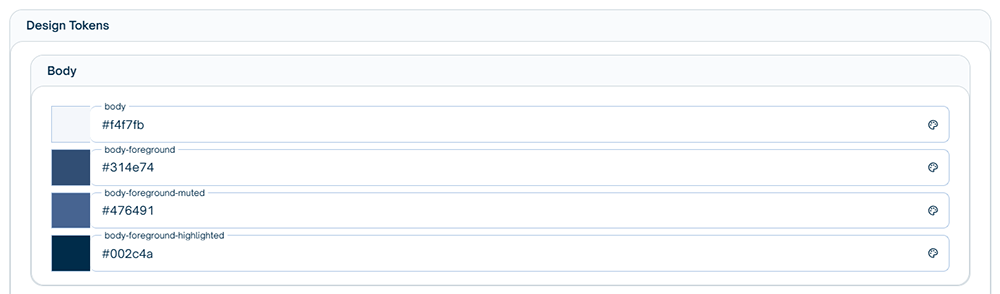
Formular
Diese Einstellungen beeinflussen das Formular, das der Gast während der Buchung ausfüllt. Stelle ein, ob Felder wie Anrede, Namen oder Grußformel sichtbar, unsichtbar oder Pflichtfelder sein sollen.
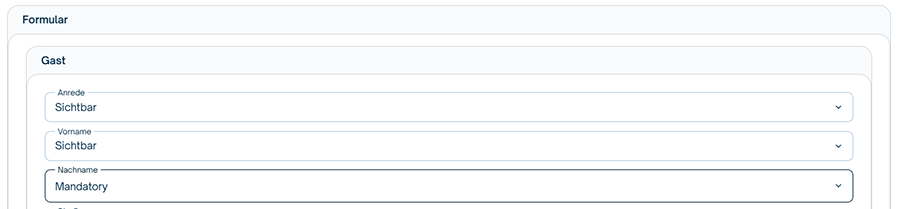
Bilder
Gib die URLs zu den gewünschten Bildern für das Logo und den Header-Bereich ein. So kannst du das Erscheinungsbild der Buchungsseite optisch an den Anlass anpassen.
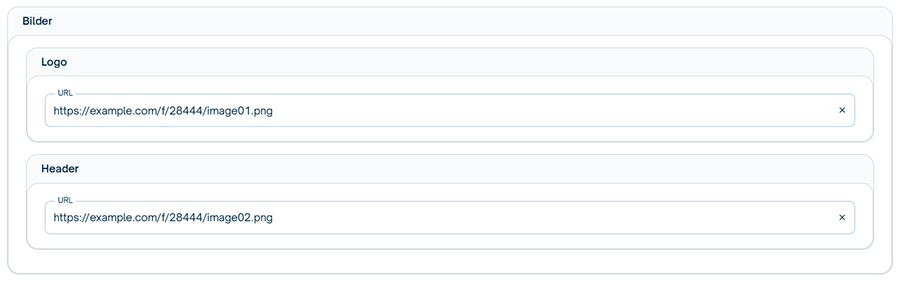
Die Bilder können in CASABLANCA Online Systems auf der Seite Tools > Web-Speicher hinterlegt werden.
Verlinkungen
Hier kann z.B. ein Link zu den AGBs angegeben werden. Dieser erscheint dann beim Gast auf der Buchungsseite.
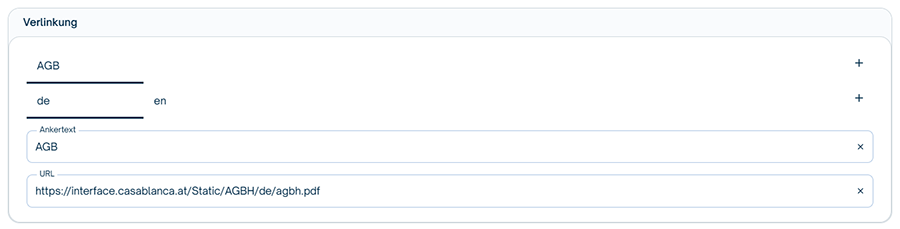
Mit Klick auf das + Symbol können weitere Verlinkungen hinzugefügt werden.
Zahlung
Wähle aus der Liste der verfügbaren Optionen die Kreditkarten aus, die du als Zahlungsmittel akzeptierst.

Klicke anschließend oben rechts auf Speichern, um alle Einstellungen zu übernehmen.

Der Space wird nun auf der Seite Spaces angezeigt und ist für Gäste buchbar.
Vorschau und Integration prüfen
Du kannst die erstellte Buchungsseite direkt in der Cloud ansehen und testen.
- Öffne den eben erstellten Space durch Anklicken.
- Scrolle auf der Konfigurationsseite nach unten.
- Klicke neben Integration auf den Button Zur Booking Engine.
Du wirst auf die Buchungsseite des erstellten Spaces weitergeleitet. Prüfe das Design und die Funktionalitäten. Falls nötig, kehre in die Einstellungen zurück und passe die Konfiguration an.
Buchung durch den Gast
Sobald der Space aktiviert ist, kann dem Gast ein Link gesendet werden. Über diesen Link gelangt er direkt zur Buchungsseite und kann aus dem zur Verfügung gestellten Kontingent innerhalb des aktivierten Zeitraums buchen:

Der Gast kann hier die Zimmerbelegung wählen und ggf. weitere Zimmer hinzufügen (Zimmer hinzufügen +).
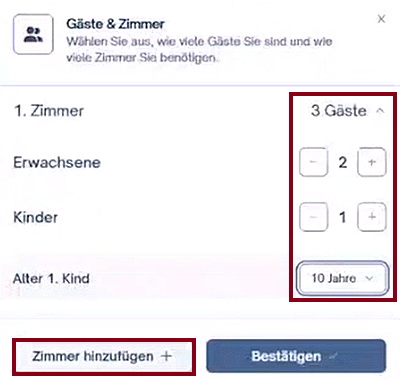
Anschließend kann der Zeitraum für die gewünschte Buchung gewählt werden (Klick auf Zeitraum wählen).
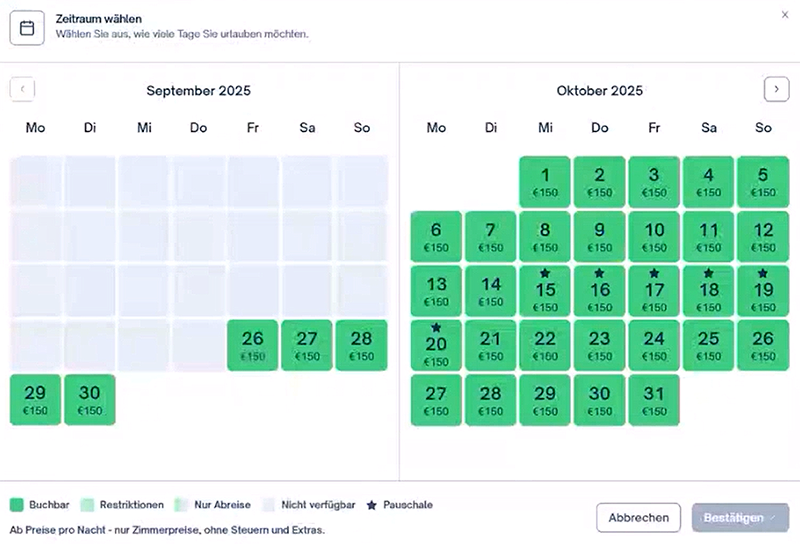
Die Tage am Kalender sind wie folgt gekennzeichnet:
- Buchbar – Die ausgewählte Zimmerbelegung ist an diesem Tag buchbar.
- Restriktionen – Die Zimmerbelegung ist buchbar, es treten jedoch Restriktionen in Kraft.
- Nur Abreise – Anreise an diesem Tag ist nicht möglich.
- Nicht verfügbar – Die ausgewählte Zimmerbelegung ist an diesem Tag nicht buchbar.
- Pauschale – Für diesen Zeitraum wurde eine Pauschale festgelegt.
Durch Klick auf Bestätigen wird die Auswahl bestätigt, und alle verfügbaren Angebote werden dem Gast präsentiert, ausgewählt nach den festgelegten Kriterien.
Der Gast kann nun das passende Angebot auswählen und die Buchung tätigen:
- Klick auf Buchen fügt die Buchung dem Warenkorb hinzu.
- Klick auf Entfernen entfernt die Buchung aus dem Warenkorb.
- Klick auf Weiter leitet den Gast zur Buchungsübersicht weiter. Dort können die Details noch kontrolliert und ggf. geändert werden (Klick auf Bearbeiten).
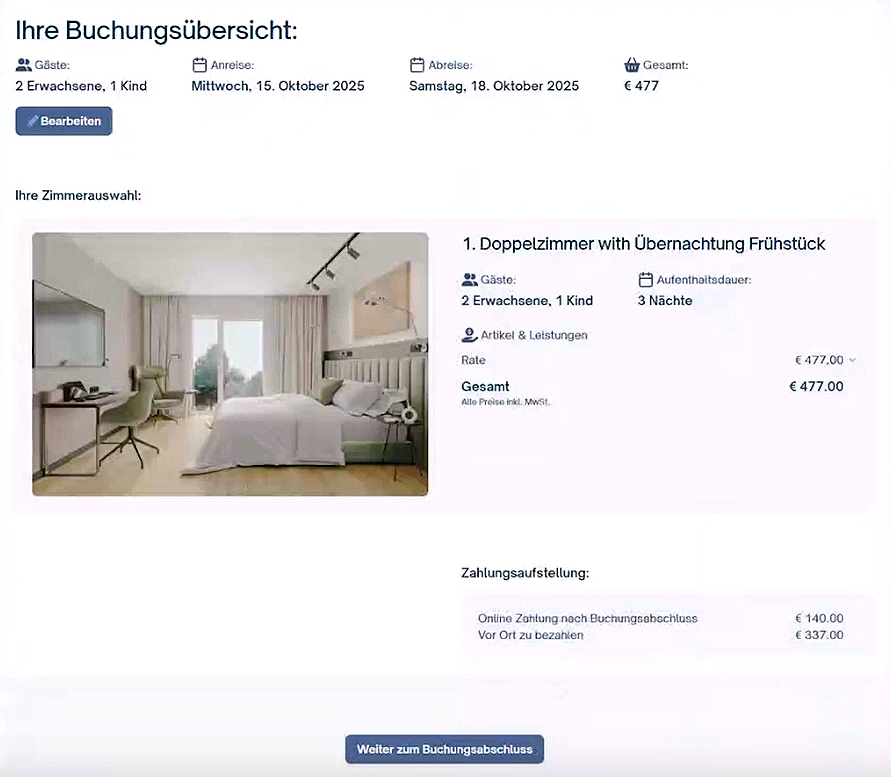
Durch Klick auf Weiter zum Buchungsabschluss wird der Gast zum Formular weitergeleitet, wo er Namen, Adresse und zusätzliche Informationen, bzw. eine separate Rechnungsadresse (falls gewünscht) eingeben kann und das Angebot Zahlungspflichtig buchen kann.
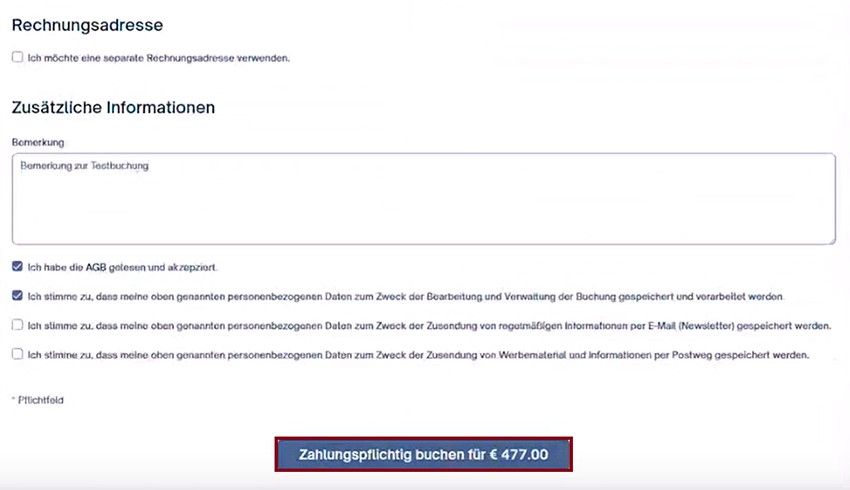
Der Gast wird auf die Zahlungsseite weitergeleitet und kann die Buchung mit dem gewünschten, über die Payment V2 Schnittstelle zur Verfügung gestellten Zahlungsmittel buchen.
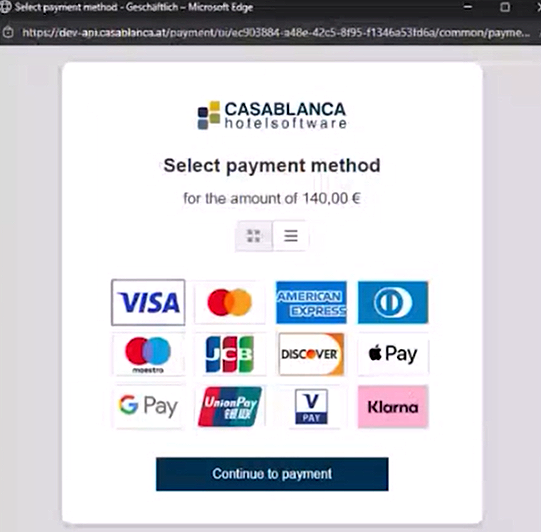
Nach abgeschlossener Zahlung wird der Gast auf eine Dankes-Seite weitergeleitet und bekommt die Bestätigung für seine Buchung per E-Mail. In CASABLANCA wird ebenfalls eine Reservierung angelegt und die Zahlung am Konto des Gasts verbucht.